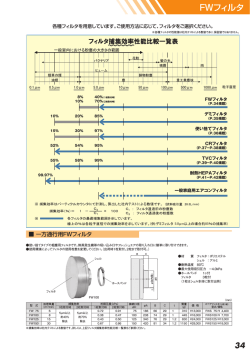NLT(NINJAL-LWP for TWC) 利用マニュアル
NLT(NINJAL-LWP for TWC) 利用マニュアル 目次 1. NLT の概要 ...................................................................................................................................... 2 2. 使い方ガイド ................................................................................................................................... 5 3. チュートリアル................................................................................................................................. 6 4. コーパス分析手法 コンコーダンスとレキシカルプロファイリング .............................................................. 9 5. NLT の2つのウィンドウ................................................................................................................... 13 6. 見出し語検索ウィンドウの操作 .......................................................................................................... 15 7. 見出し語ウィンドウの操作 ................................................................................................................ 21 NLT1.10 実習ハンドアウト 1. NLT の概要 1.1 1.1 NLT とは NINJAL-LWP for TWC(ニンジャル・エルダブリュピー・フォー・ティーダブリュシー、略称 NLT) (http://corpus.tsukuba.ac.jp)は、筑波大学が日本語のウェブサイトから収集して構築した約 11 億語のコーパス『筑波 ウェブコーパス』(Tsukuba Web Corpus: TWC)を検索するためのツールです。検索には、国立国語研究所(以下、国 語研)と Lago 言語研究所が共同開発したコーパス検索システム NINJAL-LWP(NINJAL-LagoWordProfiler)を利用して います。同じシステムを利用したツールに、国語研が構築した 1 億語の『現代日本語書き言葉均衡コーパス』(Balanced Corpus of Comtemporary Written Japanese: BCCWJ)を検索する NINJAL-LWP for BCCWJ(NLB) (http://nlb.ninjal.ac.jp)があります。 このツールを用いると、名詞や動詞などの内容語の共起関係や文法的振る舞いを網羅的に調査・比較することができます。 1.2 使用しているコーパス 筑波ウェブコーパス(TWC)ver.1.10 では、日本語のウェブサイトから収集した 11 億 3800 万語のデータを使用してい ます。 1.2.1 筑波ウェブコーパスの構築 ウェブ上からのテキストの収集では、検索エンジンの API を利用して、ウェブページの URL を収集した後、その URL の データを収集する一般的な手法に従っています。以下が具体的なコーパス構築の手順です。 ●シードおよびタプルの生成 2 NLT1.10 実習ハンドアウト 検索エンジンのクエリパラメータに与えるタプルを構成するシードには、NLB の開発過程で作成した BCCWJ(2009 年の 領域公開データの一部、約 6 千 2 百万語)の頻度リストを利用しました。品詞ごとに分かれた頻度リストのうち、内容語 である名詞、動詞、形容詞、副詞のリストをマージして、上位 500 語をシードとして選びました。ただし、名詞のうち、 数詞、固有名詞は排除し、また、動詞、形容詞については活用形も含めました。この 500 語のシードから無作為に 3 語を 選び出し、計 50 万組のタプルを作成しました。以下にタプルの例を示します。 駄目 皆 構造 条件 とても 様々 法律 (答える OR 答え OR 答えよ OR 答えれ OR 答えろ OR 答えりゃ OR 答えん) 人々 ●検索エンジン API による URL の収集 URL の収集には、Yahoo!ウェブ検索 API を利用しました。1 タプル当たりで収集する URL 数は 10 ページとし、2012 年 1 月初旬から下旬にかけて計 500 万 URL を収集しました。重複した URL を削除した URL 総数は約 3 割減の約 350 万件 になりました。 ●HTML ページの収集 URL データを 5 万件ごとに分割した上で、3 台の端末を利用して 2 週間をかけて HTML ページを収集しました。 ●テキストの抽出 次に収集した HTML ファイルからテキストを抽出する作業を行いました。具体的には、HTML タグの削除、文字コードの 統一(utf8)、日本語以外の言語で書かれたテキストの削除などの作業を行いました。 ●不適正なページの排除 筑波ウェブコーパスの構築の目的は日本語の用例を採取することにあります。そのため、単に項目やリンクを列挙しただ けのページ、広告と思われる内容の多いページ、センテンス境界の判定が難しいページは、あらかじめコーパスデータの 対象から外しました。 ●センテンスの抽出 レキシカルプロファイリングツール NINJAL-LWP では、センテンス単位にした用例の中にどのようなコロケーションが含 まれるかを文法パターンごとに抽出します。そのため、コーパスデータはあらかじめセンテンス単位に分割しておく必要 があります。一つ前の作業でセンテンス境界の判定が難しいページを排除したのもこの理由によります。 ●用例データの抽出 センテンス単位のデータのなかには、見出しに相当するものや、メニュー項目に相当するものが含まれています。センテ ンス中にどの程度名詞が含まれるか、センテンス中に動詞は現れるか、「クリック」や「ログイン」などのウェブページ で多用される表現が用いられているかなどの複数の観点から、用例としての適正度を数値化し、用例としてふさわしいデ ータを抽出しました。また、同一ページで同じセンテンスが現れた場合も、最初の 1 件のみを用例として採取し、不要な 重複を避ける工夫をしました。 3 NLT1.10 実習ハンドアウト ●重複する用例データの削除 一つ前の作業で、同一ページでは同じ用例が複数回採取されないようにしましたが、6 億語弱のパイロット版 NLT を開発 して実際に運用してみたところ、同一サイトで同一の用例が頻出することが確認されました。そのため、URL の情報をも とに同一サイト での同じ用例は一度だけ採取するように改良し、最終的に語数にして 11 億 3781 万語、用例数にして 4672 万 7 千例の筑波ウェブコーパスが完成しました。 1.2.2 アノテーション NLT では、コロケーションや文法的振る舞いの情報を抽出するために、筑波ウェブコーパス(TWC)のデータにアノテー ションを付与した上で解析しています。アノテーションに使用している解析器・辞書は以下の通りです。 形態素解析 MeCab 0.98 + IPA 辞書 2.7.0 形態素解析用の IPA 辞書は、代表表記の情報を含まないため、独自に拡張して代表表記に対応させています。 係り受け解析 CaboCha 0.60 1.3 ご利用にあたって 1. 【動作環境】ブラウザは Firefox、Chrome、Safari、IE(バージョン 8 以上)に対応しています。処理速度の観点 から、Firefox、Chrome、Safari のご利用をお勧めします。 2. 【クッキーの設定】使用にあたってはブラウザのクッキーをオンにしてください。オフにした状態ではデータが表 示されません。クッキーをオンにする方法については、各ブラウザのマニュアルなどでご確認ください。 3. 【表示結果】NLT では、機械的に処理した結果をそのまま表示しています。形態素・係り受け解析や抽出処理の精 度の限界により不適切なデータが混入しています。あらかじめご了承ください。 4. 【論文・記事を公表する場合】NLT を研究・教育に利用して論文や記事を執筆される場合は、以下のように、必ず NLT を利用した旨を明記してください。 筑波大学、国立国語研究所、Lago 言語研究所『NINJAL-LWP for TWC』(http://corpus.tsukuba.ac.jp) 5. 【用例の削除依頼】このコーパスは、教育・研究目的で、ウェブ上からデータを収集したものです。すべての用例 は出所先であるページのタイトルと URL を明記した上で表示しています。自らが著作権を有するウェブページから 抽出された用例の削除を希望される場合は、お問い合わせのメールアドレスまでご連絡ください。申請者ご本人の ページであることを確認した上で削除させていただきます。 1.4 お問い合わせ NLT に関するお問い合わせは以下までお願いいたします。 4 NLT1.10 実習ハンドアウト 2. 使い方ガイド 見出し語検索ウィンドウの見出し語リストと、見出し語ウィンドウの各パネルでは、簡単な操作法を示した使い方ガイド を表示することができます。リストやパネルの右上の[?]ボタンをクリックします。 下のような使い方ガイドが表示されます。 次の説明に移動するときは、右上の[NEXT]の部分をクリックします。ひとつ前の説明に戻るときは、左上の[PREV] の部分をクリックします。 使い方ガイドを閉じるときは、画面右下の[Close×]をクリックします。 5 NLT1.10 実習ハンドアウト 3. チュートリアル コンコーダンサでは検索語句を入力すると、その結果がコンコーダンスラインとして返ってきます。NLT では、検索語句 を入力する代わりに、まず調べたい語(NLT ではこれを「見出し語」と呼びます。正確には、形態素解析によって認定さ れた形態素を指します)を選びます。見出し語として選べるのは、名詞、動詞、形容詞、連体詞、副詞の 5 種類の内容語 です。 ここでは、「走る」という動詞について調べてみます。まず画面上の入力ボックスに「走る」または「はしる」(カタカ ナも可)または「hashiru」を入力して、[絞り込み]ボタンをクリックします。下のリストに「はしる」という読みの見 出し語が3つ表示されますので、一番上の「走る」をクリックします。 クリックすると、「走る」の見出し語ウィンドウが開きます。ここでは、「走る」の主語となるガ格の名詞にはどのよう なものがあるのかを調べてみることにします。左側の文法パターンのパネルの[グループ別]を選ぶと、一番上に[名詞 +助詞 <]グループがあります。一番上の[…が走る]というパターンをクリックします。 6 NLT1.10 実習ハンドアウト すると、中央のコロケーションパネルに[名詞+が走る]のコロケーションが頻度順に表示されます。左側の用例パネル には、最も頻度の高い「車が走る」の用例が表示されます。 次に、特徴的なコロケーションを表示してみます。NLT では、頻度順だけ でなく MI スコアなどの他の統計値でも並べ替えることができます。MI ス コアは統計指標の一つで、特徴的なコロケーションほど数値が高くなる傾 向があります。ただし、低頻度のコロケーションの数値が過剰に高くなる ため、低頻度のものを排除する必要があります。コロケーションパネルの ヘッダーの[MI]をクリックしてから、パネル上で右クリックして[頻度 20 以上]を選びます。 7 NLT1.10 実習ハンドアウト それぞれのコロケーションをクリックすると、右のパネルにその用例が表示されます。ここでは、6番目の「閃光が走る」 をクリックしてみます。コーパスで使われている実際の用例を一つずつ確認することができます。 用例はセンテンス単位で表示されます。さらに前後の文脈を確認するときは、それぞれの用例の出典の部分をクリックし ます。 さらに、その右の矢印のアイコンをクリックすると、別ウィンドウ(またはタブ)にもとのウェブページに表示します。 このように、NLT では、検索ウィンドウでまず見出し語を選んで、見出し語ウィンドウ上で、文法パターン、コロケーシ ョン、用例を行き来しながら、その見出し語の振る舞いの全体像をつかむことができます。クリックだけで簡単に操作で きますので、思考を途切らせることなくさまざまな表現を思いのままに調べることができます。 8 NLT1.10 実習ハンドアウト 4. コーパス分析手法 コンコーダンスとレキシカルプロファイリング 4.1 コンコーダンス コーパスの分析手法にはさまざまなものありますが、最も一般的なのはコンコーダンスです。コンコーダンスは、調べた いキーワードを指定して検索します。キーワードのほか、キーワードと同時に現れる共起語を指定することもできます。 大阪大学の田野村先生が公開されている日本語用例検索のサイトでは、青空文庫の検索結果をコンコーダンスで出力しま す。 日本語用例検索:http://www.let.osaka-u.ac.jp/~tanomura/kwic/aozora/ ここでは、「頭が上がる」を調べてみます。「上がる」は動詞で活用形があるので、検索文字列は「頭が上が」とします。 [検索]をクリックすると、以下のようなコンコーダンスラインが返ってきます。コンコーダンスラインは、ノードと呼 ばれるキーワードを中央に置いて、その前後の文脈が同時に確認できる形式になっています。「頭が上がる」の結果を見 ると、10 件中 9 件までが「頭が上がらない」または「頭が上がらぬ」という否定形で用いられ、「相手に引け目や負い目 があって対等に振る舞えない」という意味であることが分かります。また、文字通りの動作を表す例は1件だけであるこ とも確認できます。このように、コンコーダンスでは、個々の例を見ながら語句の振る舞いを判断できるため、文脈の確 認が重要な言語研究にはきわめて有効なツールです。 9 NLT1.10 実習ハンドアウト その一方で、コンコーダンスでは用例を1件ずつ見る必要があることから、検索件数が多い場合や語句の振る舞いが多様 な場合には、コンコーダンスラインからだけでは全般的な傾向を読み取るのは難しくなります。特に辞書執筆・編集にコ ーパスを利用するケースでは、見出し語の振る舞いの全体像を短時間に効率的に把握する必要があるため、コンコーダン スのみで作業を行うことは相当な困難を伴います。このような問題の解決策として考案されたのが、レキシカルプロファ イリングというコーパス検索・解析手法です。 4.2 レキシカルプロファイリング レキシカルプロファイリングとは、語の振る舞いを網羅的に調べるために、あらかじめ共起語などの情報を集積しておき、 その結果を統計的に処理した上で、重要度の高いコロケーションや文法的振る舞いなどを提示する手法のことをいいます。 コーパスを全面的に採用した初の EFL 用英英辞典 Colins COBUILD English Language Dictionary での編纂作業の経験を 踏まえて、Patrick Hanks らが 1989 年に MI スコアなどの統計指標をコロケーション分析に取り入れる有効性を示したの が始まりです。その後、90 年代の終わりになって、レキシカルプロファイリングの手法を本格的に取り入れた検索ツール Word Sketch が辞書執筆の現場で使われるようになり、レキシカルプロファイリングの有用性が広く認知されるに至りま した。 レキシカルプロファイリングの検索方法は、7.1 で示したコンコーダンスの検索方法とはまったく異なります。先ほどの 「頭が上がる」で説明してみます。今度は BCCWJ 用のオンラインコンコーダンサ『中納言』を利用してみます。中納言 の利用には文書による申請が必要です。 中納言:https://chunagon.ninjal.ac.jp/ 中納言には、短単位検索、長単位検索、文字列検索の3種類がありますが、ここでは短単位検索を利用します。まず[キ ー]に「(語彙素の)頭」を指定します。[後方共起条件の追加]をクリックして、[後方共起 1]に「(語彙素の)が」 を入力し、[後方共起条件の追加]をもう一度クリックして、[後方共起 2]に「(語彙素の)上がる」を入力して、[検 10 NLT1.10 実習ハンドアウト 索]をクリックします。すると、以下のような検索結果が返ってきます。中納言では、ヘッダー部分をクリックすると、 前文脈や後文脈などで並べ替えることができます。 このように、コンコーダンサでは、検索語を詳細に指定して検索しますが、レキシカルプロファイリングでは、見出し語、 文法パターン、コロケーションという順で調べていきます。ここでは、実際に NLT で「頭が上がる」を調べてみます。見 出し語検索ウィンドウで、「あたま」と入力し、[絞り込み]をクリックします。次に見出し語リストの「頭」をクリッ クして、「頭」の見出し語ウィンドウを開きます。 11 NLT1.10 実習ハンドアウト ウィンドウが開いたら、左の文法パータンパネルの[グループ別]から文法パターンを選びます。一番上の[ 助詞+動 詞]パターンの「頭が…」をクリックして、「頭が+動詞」のコロケーションを表示します。 中ほどより下にある「頭が上がる」をクリックします。右の用例パネルに「頭が上がる」の用例が表示されます。 このように、レキシカルプロファイリングでは、見出し語、文法パターン、コロケーションという順に調べていきます。 調べたい表現だけでなく、類義表現なども同時に調べることができる点もレキシカルプロファイリングのメリットの一つ です。 12 NLT1.10 実習ハンドアウト 5. NLT の2つのウィンドウ NLT には2種類のウィンドウがあります。見出し語を検索するための見出し語検索ウィンドウと、それぞれの見出し語の 振る舞いを調べるための見出し語ウィンドウです。 5.1 見出し語検索ウィンドウ 見出し語検索ウィンドウは、見出し語を表示する見出し語リストと、見出し語を絞り込むための入力ボックスとボタン、 絞り込みを解除するためのボタンから構成されます。 見出し語リストの[見出し]の列をクリックすると、その見出し語のウィンドウ(タブ)が開きます。 13 NLT1.10 実習ハンドアウト 5.2 見出し語ウィンドウ 見出し語ウィンドウは、3つのパネルから構成されます。左から、文法パターン・基本情報パネル、コロケーションパネ ル、用例パネルです。見出し語の振る舞いを調べるときは、左のパネルから右のパネルに向かって、文法パターン、コロ ケーション、用例という順に見ていきます。 用例の前後を見るときは、文脈を表示するダイアログで確認できます。前後 5 センテンス(句点で終わるもの)を見るこ とができます。 14 NLT1.10 実習ハンドアウト 6. 見出し語検索ウィンドウの操作 6.1 見出し語ウィンドウの開き方 見出し語リストの見出し列をクリックすると、その見出し語のウィンドウ(タブ)が開きます。 6.2 見出し語リストの並べ替え 見出し語リストは、ウィンドウを開いた最初の状態では頻度の高い順に表示されています。リストは、[読み]と[ロー マ字表記]と[頻度]で並べ替えできます。図のように、[読み]のヘッダー部分をクリックすると見出し語の読み順(昇 順)に並べ替えます。もう一度クリックすると、今度は見出し語の読み順(降順)に変わります。[ローマ字表記]も[読 み]と同じです。[頻度]の場合は、最初にクリックしたときは高頻度順(降順)、もう一度クリックすると低頻度順(昇 順)になります。 15 NLT1.10 実習ハンドアウト 6.3 見出し語リストのページ 見出し語リストは、初期設定で 1 ページに 100 語の見出し語が表示されます。リストを順に見ていくときは、リスト下の [ページ切り替えボタン]をクリックしてください。ボタンの間にある入力ボックスに直接ページを入力して、指定した ページにジャンプすることもできます。 1 ページに表示する見出し語数は、[ページ切り替えボタン]の右のコンボボックスで変更できます。1 ページの見出し 語数は、100 語、200 語、300 語の3つから選べます。 6.4 見出し語リストの切り替え 見出し語リストには 6 種類のリストがあります。[名詞]、[動詞]、[形容詞]、[連体詞]、[副詞]ではそれぞれ の品詞の見出し語が、[すべて]ではこれら 5 つの品詞のすべての見出し語が表示されます。リストの上部にあるタブを クリックすると、見出し語リストが切り替わります。ナ形容詞の扱いについては、8.7 をご覧ください。 6.5 見出し語の検索(絞り込み) 特定の見出し語を検索したいときは、見出し語リストの上にある入力ボックスに、その見出し語か、その読み(ひらがな、 またはカタカナ)か、ローマ字(ヘボン式)で入力します。ローマ字の表記については、27 ページのローマ字一覧をご覧 ください。見出し語は代表的な表記で示されていますが、ユーザはどの表記が代表的な表記か分からないので、ふつうは 読みで検索することをお勧めします。入力できたら、エンターキーを押すか、隣の[絞り込み]ボタンをクリックしてく ださい。 絞り込んだ状態のままで並べ替えすることもできます。検索する見出し語が見つかったら、その見出し語をクリックして、 見出し語ウィンドウを開きます。絞り込みの状態を解除して元に戻すには、[元に戻す]をクリックします。 16 NLT1.10 実習ハンドアウト 見出し語は、完全一致以外に、前方一致、後 方一致でも検索できます。前方一致で調べた いときは、先頭に「^」(全角でも半角でも 可能)を付けます。右の例では、[すべて] の見出し語リストから「思」で始まる見出し 語をすべて表示します。ローマ字表記でも前 方一致で検索できます。 後方一致の場合は、末尾に「$」(全角でも 半角でも可能)を付けます。右の例では、 [動詞]の見出し語リストから非自立の動 詞をすべて表示します。ローマ字表記でも 後方一致で検索できます。 17 NLT1.10 実習ハンドアウト 6.6 見出しリストの絞り込み 前節では見出し語を絞り込む方法を示しましたが、見出し、読み、頻度の3つの項目を自由に組み合わせて絞り込むこと もできます。見出し語リストの左下の[フィルタ]ボタンをクリックすると、[フィルタ]ダイアログが開きます。 以下では、頻度が 10 万件以上の副詞だけを表示します。リストの右下に該当する見出しの件数(44 件)が表示されます。 さらに複数の条件を指定することもできます。条件を追加するときは、[フィルタ]ダイアログの[+]ボタンをクリッ クします(逆に[-]ボタンをクリックすると、その条件が削除されます)。以下では、「と」で終わる頻度 10 万件以 上の副詞を表示します。複数の条件を指定するときは、ダイアログの一番下にあるコンボボックスで、[すべての]条件 を満たす見出しを表示するか、それとも[いずれかの]条件を満たす見出しを表示するかを指定します。 18 NLT1.10 実習ハンドアウト 条件を解除してすべての見出し語を表示するには、[フィルタ]ダイアログの[リセット]をクリックするか、見出し語 リストの左下の[リセット]ボタンをクリックしてください。 6.7 ナ形容詞の扱い NLT では、形態素解析に IPA 辞書を利用しています。IPA 辞書にはナ形容詞(あるいは形容動詞)という品詞分類はあり ません。そのため、NLT では「形容動詞の語幹となる名詞」と「助動詞ダ」が連続する場合にナ形容詞と判定する便宜的 な方法を用いています。検索するときは、使いやすさを考慮して、語幹となる名詞からでも、形容詞からでも検索できる ようにしています。例えば、「必要な」というナ形容詞は、語幹となる「必要」という名詞からでも、「必要な」という 形容詞からでも検索することができます。 まず語幹となる名詞「必要」から検索してみます。名詞の見出し語リストを選択し、入力ボックスに「ひつよう」と入力 し、[絞り込み]ボタンをクリックします。見出し語リストの「必要」をクリックすると、名詞「必要」の見出し語ウィ ンドウが開きます。 形容詞としての用法を調べたいときは、[文法パターン・基本情報パネル]の[グループ別」タグの右上にある[形容動 詞語幹+だ]というボタンをクリックします。 19 NLT1.10 実習ハンドアウト 以下のように、ナ形容詞(形容動詞語幹+助動詞ダ)の用法のパターンにジャンプします。 形容詞「必要な」から検索する場合は、形容詞の見出し語リストを選択し、入力ボックスに「ひつような」と入力し、[絞 り込み]ボタンをクリックします。見出し語リストの「必要な」をクリックすると、先ほどと同じ名詞「必要」の見出し 語ウィンドウが開きます。これ以降の操作は、先ほどの名詞の場合と同じです。 20 NLT1.10 実習ハンドアウト 7. 見出し語ウィンドウの操作 7.1 見出し語ウィンドウの構成 本章では見出し語のウィンドウの使い方について説明します。見出し語ウィンドウは、以下の3つのパネルから構成され ます。 文法パターン・基本情報パネル コロケーションパネル 用例パネル 7.2 文法パターン・基本情報パネル 文法パターン・基本情報パネルは、以下の3つのタブから構成されます。[グループ別]と[パターン頻度順]は文法パ ターンを表示するためのタブで、中央のコロケーションパネルと連動しています。[基本]には基本的な頻度情報が集約 されています。 7.2.1 基本情報タブ 基本情報タブは、[書字形]、[活用形]、[後続助動詞の割合]の 3 つのパネルで構成されます。ヘッダーをクリック するとそのパネルが開くようになっています。活用のない名詞や副詞や連体詞の基本情報タブには、[活用形]と[後続 助動詞の割合]のパネルはありません。基本情報タブは、他の文法パターンを表示するタブとは異なり、コロケーション パネルと連動しません。以下、動詞「申す」を例にして、5つのパネルを説明します。 [書字形]には、それぞれの表記の頻度と割合が表示されます。漢字表記が 96% を占めていることが分かります。 21 NLT1.10 実習ハンドアウト [活用形]には、それぞれの活用形の頻度と割合が表示されます。このパネル は、活用形のある内容語(動詞、形容詞)のみです。「申す」は連用形での使用 が 8 割を占めていることが分かります。 [後続助動詞の割合]には、動詞または 形容詞の直後に助動詞が後続する頻度と割 合が表示されます。動詞の場合は、「れる・ られる」、「せる・させる(使役)」、「な い・ぬ・ません(否定)」の助動詞、形容 詞の場合は「ない・ぬ・ありません(否定)」 が表示されます。左が動詞「申す」、右が 形容詞の「素晴らしい」の例です。「素晴 らしい」は 10 万件ほどの例がありますが、 否定形が直後に後続するのはわずか 32 件 で、否定形では用いられることはきわめて まれであることが分かります。 9.2.2 グループ別タブ [グループ別]タブと、次のサブセクション で説明する[パターン頻度順]タブは、どち らも文法パターンを一覧表示します。[グル ープ別]では、文法パターンがグループごと に分類して表示され、[パターン頻度順]で は、文法パターンが頻度の高い順に表示され ます。どちらのタブも、パターンの列をクリ ックすると、そのパターンのコロケーション が右のコロケーションパネルに表示されま す。以下では、「時間を+動詞」のコロケー ションが表示されています。 22 NLT1.10 実習ハンドアウト 文法パターンのグループは、品詞ごとに設定されています。動詞の場合、以下の 9 のグループに分類されます。どのパタ ーンにも属さなかった用例は未分類としてまとめています。 ID 文法パータングループ 説明 A 名詞+助詞 ◀ 動詞の前に名詞+格助詞が先行するパターン B 名詞+複合助詞 ◀ 動詞の前に名詞+複合助詞が先行するパターン C 名詞 動詞の直後に名詞が後続するパターン E 助動詞 動詞の直後に助動詞が後続するパターン F 複合動詞 複合動詞の前項または後項にくるパターン G 近接動詞 当該動詞と前後3~5 語以内の共起する動詞とのパターン H 形容詞 動詞の直後に非自立の形容詞が後続するパターン I 副詞 ◀ 動詞とそれを修飾する副詞のパターン J 形容詞連用形 ◀ 動詞とそれを修飾する形容詞連用形のパターン Z (未分類) 上記のどのパターンにも属さない用例 7.2.3 パターン頻度順タブ [パターン頻度順]タブは、文法パターンが頻度の高い順に表示されます。頻度と見出し語の全頻度に占める比率が示さ れます。比率は棒グラフで示されていますが、棒グラフの上にマウスのカーソルを置くとその割合(数字)が表示されま す。このタブは、見出し語の振る舞いの全体像をつかむときに利用すると便利です。以下は、名詞の「可能」の例です。 助動詞が後続するパターンが最も頻度が高く、その右のコロケーションを見ると「可能だ」「可能です」という形がほと んどを占めていることが分かります。 23 NLT1.10 実習ハンドアウト 7.3 コロケーションパネル コロケーションパネルは、文法パターンパネルで選んだコロケーションを表示します。以下は、「時間が+動詞」のコロ ケーションの例です。最初に表示したときはコロケーションは頻度の高い順に並んでいますが、MI スコア、LogDice 係数 という2種類の統計値でも並べ替えることもできます。並べ替えるときは、それぞれのヘッダーをクリックします。 7.3.1 コロケーションパネルの統計値 MI スコアで並べ替えると、頻度にかかわらず特徴的なコロケーションが上位に現れます。 高頻度順で表示 MI スコア順で表示 ただし、MI スコアの特性として、低頻度のコロケーションが過度に強調されるため、低頻度のものを排除したほうが人間 の直感に近い結果が得られます。パネル上で右クリックすると、頻度を設定するメニューが表示されます。どの頻度を選 ぶかはケースバイケースです。[頻度 10 以上]で十分絞り込めていない場合は[頻度 20 以上]にするなど、実際の結果 を見ながら判断するのがよいでしょう。 24 NLT1.10 実習ハンドアウト LD は LogDice 係数で、コロケーションの統計処理でよく利用される ダイス係数を対数化したものです。共起頻度、見出し語の頻度、共起語 頻度の 3 つの変数から導いた統計値で、降順に並べると、MI スコアより は単純頻度に近い結果が出ます。 7.3.2 コロケーションパネルでの固有名詞と数詞の表示 固有名詞については、以下の4つのグループにまとめて表示しています。このうち、【一般】には、形態素辞書にない固 有名詞以外の未知語が含まれることがあります。また、数詞については、【数字】としてまとめて表示されます。 コロケーションパネルでの表示 該当する固有名詞 【人名】 姓や名、著名人の名前など 【地域】 一般的な地名や国名など 【組織】 企業などの組織名 【一般】 上記以外の固有名詞 【数字】 数詞 以下は、動詞「読む」の「名詞+を読む」のコロケーションに現れた「人名+を読む」の例です。 25 NLT1.10 実習ハンドアウト 7.3.3 特定のコロケーションの検索(フィルタ) 特定のコロケーションを探したいときは、画面左下の[フィルタ]ボタンをクリックして[フィルタ]ダイアログを表示 します。 [フィルタ]ダイアログの使い方は、見出し語検索ウィンドウの見出し語リストの場合と同様です(8.6 を参照)。以下 では、「時間が+動詞」のコロケーションのリストから「時間が過ぎ去る」を検索している例です。 絞り込んだ状態を元に戻すには、[フィルタ]ダイアログの[リセット]ボタンをクリックするか、コロケーションパネ ルの[フィルタ]ボタンの右の[フィルタ解除]ボタンをクリックします。 7.3.4 コロケーションリストのダウンロード 表示中のコロケーションのリストをダウンロードしたいときは、コロケーションパネルの左下の[ダウンロード]ボタン をクリックします。 26 NLT1.10 実習ハンドアウト クリックすると、ダウンロードするファイルの形式を選択するダイアログが表示されます。ファイル形式は、Excel ファ イル(XLS ファイル)と CSV ファイル(カンマ区切りのファイル)の 2 種類です。ダウンロードできるのは表示中パタ ーンの全コロケーションのリストです。フィルターダイアログで絞り込んだ結果を保存することはできません。 ファイル形式を選択して、[ダウンロード]ボタンをクリックすると、FireFox の場合、以下のようなダイアログが表示 されますので、[プログラムで開く]か、[ファイルを保存する]かを選び、[OK]ボタンをクリックします。 以下は、Excel ファイルでダウンロードし、Excel で開いたときの画面です。出力される項目は、左から順に、コロケーシ ョン、頻度、MI スコア、ログダイスです。csv ファイルの場合も同様です。 27 NLT1.10 実習ハンドアウト [ファイル情報]のシートには、ダウンロードしたコロケーションの情報が記載されています。 7.4 用例パネル 用例パネルは、コロケーションパネルで選択したコロケーションを含む用例を表示します。用例は短い順に表示されます。 以下は、「時間がかかる」の用例です。 7.4.1 用例の前後の文脈の表示 各用例の出典(グレーの文字の部分)をクリックすると、前後の文脈を表示するダイアログが開きます。 http://homepage3.nifty.com/Tannisho/Gojo/6_1.html 28 NLT1.10 実習ハンドアウト 7.4.2 特定の表現を含む用例の検索(フィルタ) 特定の表現を含む用例を検索することもできます。以下は、「顰蹙を買う」の用例です。全体で 413 件あります。 用例を読んでいくと、「周囲の顰蹙を買う」という 表現が 2 件見つかります。この表現が全体(413 件) のうちどのくらいあるのかを調べてみます。用例パ ネルの左下の[フィルタ]ボタンをクリックし、[フ ィルタ]ダイアログに以下のように入力し、[フィ ルタ]ボタンをクリックします。 以下のように、13 件の用例が見つかります。 29 NLT1.10 実習ハンドアウト 7.4.3 用例のダウンロード 表示中の用例をダウンロードしたいときは、コロケーションパネルの左下の[ダウンロード]ボタンをクリックします。 クリックすると、ダウンロードするファイルの形式を選択するダイアログが 表示されます。ファイル形式は、コロケーションリストと同じ、Excel ファ イル(XLS ファイル)と CSV ファイル(カンマ区切りのファイル)の 2 種類 です。用例は最大で先頭から 1 万件まで抽出できます。 ファイル形式を選択して、[ダウンロード]ボタンをクリックすると、以下のようなダイアログが表示されますので、[プ ログラムで開く]か、[ファイルを保存する]かを選び、[OK]ボタンをクリックします。 以下は、Excel ファイルでダウンロードし、Excel で開いたときの画面です。 30 NLT1.10 実習ハンドアウト [ファイル情報]のシートには、ダウンロードしたコロケーションの用例の情報が記載されています。 31 NLT1.10 実習ハンドアウト ■ローマ字表記で使用しているローマ字一覧■ あ い う え お a i u e o か き く け こ きゃ きゅ きょ ka ki ku ke ko kya kyu kyo さ し す せ そ しゃ しゅ しょ sa shi su se so sha shu sho た ち つ て と ちゃ ちゅ ちょ ta chi tsu te to cha chu cho な に ぬ ね の にゃ にゅ にょ na ni nu ne no nya nyu nyo は ひ ふ へ ほ ひゃ ひゅ ひょ ha hi fu he ho hya hyu hyo ま み む め も みゃ みゅ みょ ma mi mu me mo mya myu myo や ゆ よ ya yu yo ら り る れ ろ りゃ りゅ りょ ra ri ru re ro rya ryu ryo わ を ん wa wo n が ぎ ぐ げ ご ぎゃ ぎゅ ぎょ ga gi gu ge go gya gyu gyo ざ じ ず ぜ ぞ じゃ じゅ じょ za ji zu ze zo ja ju jo だ ぢ づ で ど ぢゃ ぢゅ ぢょ da ji zu de do ja ju jo ば び ぶ べ ぼ びゃ びゅ びょ ba bi bu be bo bya byu byo ぱ ぴ ぷ ぺ ぽ ぴゃ ぴゅ ぴょ pa pi pu pe po pya pyu pyo ふぁ ふぃ ふぇ ふぉ fa fi fe fo 32 NLT1.10 実習ハンドアウト このマニュアルについて 本マニュアルの著作権は、筑波大学と国立国語研究所と Lago 言語研究所が所有します。無断転載・複製を一切禁じます。 Copyright © 2013 University of Tsukuba, National Institute for Japanese Language and Linguistics, Lago Institute of Language. All rights reserved. 33
© Copyright 2025